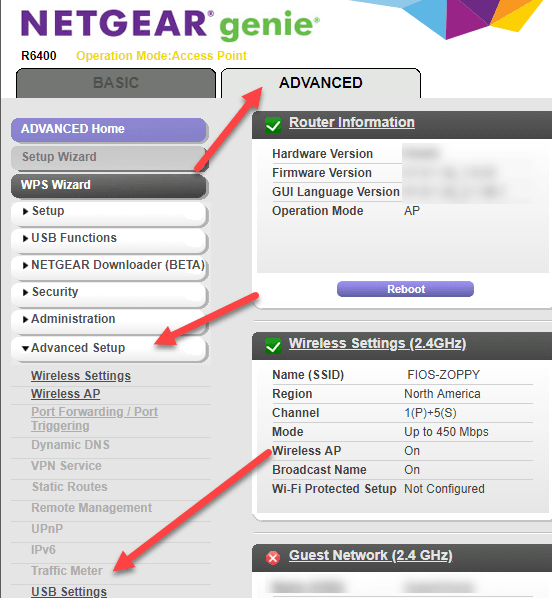최근에 여러 가지 이유로 두 번째 무선 라우터를 구입했지만, 하나는 자녀가 인터넷에 연결하는 방법을 제어하는 것이 었습니다. 한 가지는 특정 기간 동안 얼마나 많은 대역폭을 사용할 수 있는지 제한하려고했습니다. 그 후에 인터넷 연결이 끊어지면 다시 연결하고 싶은지 물어보아야합니다.
정상적인 탐색과 스트리밍이 제대로 작동하도록 설정했지만 막대한 영화 다운로드를 시작한 경우 또는 무언가 미친 경우에, 나는 대역폭 한계가 빨리 초과 될 것이기 때문에 빨리 그것을 파악할 것입니다. 다행히 Netgear 라우터에는 트래픽을 제한하고 대역폭 사용을 제한하는 내장 기능이 있습니다.
시작하려면 웹 브라우저를 통해 라우터에 로그인하면 Netgear Smart Wizard 웹 인터페이스가 나타납니다 : / p>
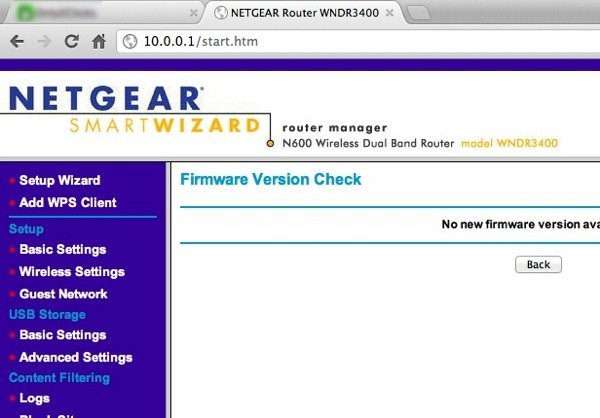
이제 왼쪽 패널을 스크롤하여 고급아래의 트래픽 측정기넷기어 지니의 최신 버전에서는 고급탭을 클릭 한 다음 고급을 클릭해야합니다.
>고급 설정과 하단에 트래픽 측정기가 있습니다.
당신이하고 싶은 일은 맨 위에있는 상자를 체크하여 트래픽 미터를 활성화하는 것입니다.
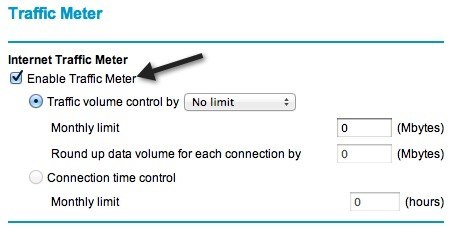
볼륨 (예 : 한 달에 메가 바이트 (MB) 또는 시간별로 한도). 연결 시간 제어의 경우 PPPoE, PPTP 및 L2TP 연결에만 작동합니다. 따라서 트래픽 볼륨 제어 기준옵션을 사용하는 것이 좋습니다. 기본적으로 라우터는 라우터를 통과하는 트래픽 사용량을 기록 할 수 있도록 제한 없음으로 설정됩니다. 대역폭 통계 만 기록하고 인터넷 사용량을 제한하지 않으려면 그대로 둘 수 있습니다.
그렇지 않으면 드롭 다운 상자를 클릭하면 다운로드를 제한 할 수 있음을 알 수 있습니다
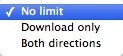
필자의 경우, 다운로드 양을 제한하기를 원했기 때문에 >다운로드 전용. 업로드 할 수있는 양을 제한하려면 양방향을 선택하십시오. 양방향을 선택하면 다운로드하고 업로드 한 데이터의 양이 월별 MB 한도에 반영됩니다. 그 후에 월별 데이터 한도에 숫자를 입력해야합니다. 먼저 트래픽 미터를 활성화하고 1 ~ 2 주 동안 사용중인 대역폭의 양을 확인한 다음 월간 제한을 결정하는 것이 좋습니다. 정상적인 활동으로 사용중인 데이터의 양을 모르는 경우 제한을 너무 높게 또는 너무 낮게 설정할 수 있습니다.
그 다음에 구성 할 수있는 옵션이 몇 가지 더 있습니다.
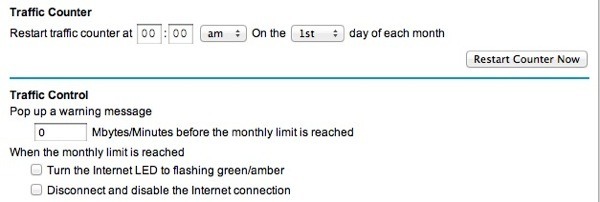
이것은 당신에게 달려 있으며, 당신이 직접 기억하는 한 중요하지 않습니다. 트래픽 제어에서 한계에 도달하면 인터넷 연결을 실제로 비활성화 할 것인지 또는 경고 메시지를 팝업으로 표시하거나 라우터의 LED 중 하나를 녹색 및 호박색으로 깜박이는지 여부를 선택할 수 있습니다. 라우터를 보지 않았기 때문에 깜박이는 LED는별로 유용하지 않았습니다. 인터넷 연결을 해제하는 것은 내가하고 싶었던 것입니다.
꽤 많이 있습니다! 페이지로 돌아 가면 아래쪽에 인터넷 연결에 대한 트래픽 사용 통계가 표시됩니다.

트래픽, 로컬 트래픽이 아닙니다. 따라서 동일한 네트워크의 한 컴퓨터에서 다른 컴퓨터로 파일을 복사하고 라우터를 통과하는 경우 월간 제한에 대해 기록하지 않거나 트래픽 통계를 계산하지 않습니다. 즐기십시오!